목록파이어베이스 (39)
투케이2K
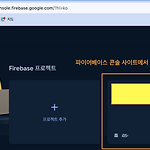 124. [IT 정보] 파이어베이스 콘솔 (Firebase Console) 창에서 FCM 푸시 메시지 V1 발신자 ID 확인 방법
124. [IT 정보] 파이어베이스 콘솔 (Firebase Console) 창에서 FCM 푸시 메시지 V1 발신자 ID 확인 방법
[설 명] [IT 정보] 파이어베이스 콘솔 (Firebase Console) 창에서 FCM 푸시 메시지 V1 발신자 ID 확인 방법 [방 법]
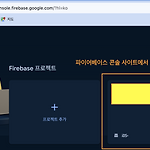 123. [IT 정보] 파이어베이스 콘솔 (Firebase Console) 창에서 Crashlytics 크래시 리틱스 비정상 종료 에러 발생 통계 확인
123. [IT 정보] 파이어베이스 콘솔 (Firebase Console) 창에서 Crashlytics 크래시 리틱스 비정상 종료 에러 발생 통계 확인
[설 명] [IT 정보] 파이어베이스 콘솔 (Firebase Console) 창에서 Crashlytics 크래시 리틱스 비정상 종료 에러 발생 통계 확인 [방 법]
[개발 환경 설정] 개발 툴 : AndroidStudio [설 명] -------------------------------------------------------------------------- [build.gradle : Project] : 버전은 상이할 수 있음 -------------------------------------------------------------------------- buildscript { ext { kotlin_version = '1.4.0' // TODO [코틀린] } repositories { google() mavenCentral() jcenter() maven { url "https://maven.google.com" } maven { url "http..
 601. (Android/안드로이드) [FireBase] 파이어베이스 콘솔에서 설치된 디바이스 OS 및 기기 모델 확인 방법
601. (Android/안드로이드) [FireBase] 파이어베이스 콘솔에서 설치된 디바이스 OS 및 기기 모델 확인 방법
[개발 환경 설정] 확인 툴 : 파이어베이스 콘솔 [방법 설명]
 243. (ios/swift) Firebase Crashlytics (파이어베이스 크래시리틱스) dSYM 자동 업로드 참고 사이트
243. (ios/swift) Firebase Crashlytics (파이어베이스 크래시리틱스) dSYM 자동 업로드 참고 사이트
[개발 환경 설정] 개발 툴 : XCODE 개발 언어 : SWIFT [참고 사이트] https://eeyatho.tistory.com/186 Swift ) Crashlytics dSYM 자동 업로드 - EEYatHo iOS 파이어베이스에서 Crashlytics를 사용하려면 디버그 기호파일(dSYM)을 업로드 해야한다. 수동으로 dSYM파일을 다운 or 추출해서 업로드하는 방법도 있지만, 빌드 마지막 단계에 Xcode에서 제공하는 Run S eeyatho.tistory.com https://ios-development.tistory.com/605 [iOS - swift] Firebase Crashlytics에 dSYM 파일 수동 업로드 방법 dSYM이란 dSYM(debug SYMBOL): X..
[타이틀] 구 분 : Library / 라이브러리 제 목 : [라이브러리] [Ios] Firebase Push FCM (Swift / Firebase / Push / FCM) 사용되는 곳 : Ios / Swift / Firebase / Push / FCM [설 명] 1. Firebase 클라우드 메시징(FCM)은 광범위한 메시징 옵션과 기능을 제공합니다 2. FCM을 사용하면 두 가지 유형의 메시지를 클라이언트에 보낼 수 있습니다 - 알림 메시지, 때로는 "표시 메시지"로 간주됩니다. 이는 FCM SDK에서 자동으로 처리됩니다. - 클라이언트 앱에서 처리하는 데이터 메시지입니다. 3. FCM 메시지 유형의 최대 페이로드는 4000바이트입니다. 단, Firebase 콘솔..
[타이틀] 구 분 : Library / 라이브러리 제 목 : [라이브러리] [Android] Firebase Push FCM (Java / Firebase / Push / FCM) 사용되는 곳 : Android / Java / Firebase / Push / FCM [설 명] 1. Firebase 클라우드 메시징(FCM)은 광범위한 메시징 옵션과 기능을 제공합니다 2. FCM을 사용하면 두 가지 유형의 메시지를 클라이언트에 보낼 수 있습니다 - 알림 메시지, 때로는 "표시 메시지"로 간주됩니다. 이는 FCM SDK에서 자동으로 처리됩니다. - 클라이언트 앱에서 처리하는 데이터 메시지입니다. 3. FCM 메시지 유형의 최대 페이로드는 4000바이트입니다. 단, Fireb..
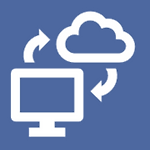 38. 파이어베이스 푸시 HTTP 에서 HTTP V1 (Firebase Cloud Messaging API) 마이그레이션 참고 사이트
38. 파이어베이스 푸시 HTTP 에서 HTTP V1 (Firebase Cloud Messaging API) 마이그레이션 참고 사이트
[참고 사이트] [참고 사이트 주소] https://firebase.google.com/docs/cloud-messaging/migrate-v1?hl=ko 기존 HTTP에서 HTTP v1로 마이그레이션 | Firebase 클라우드 메시징 의견 보내기 기존 HTTP에서 HTTP v1로 마이그레이션 FCM의 기존 HTTP API를 사용하는 앱은 이 가이드의 안내에 따라 HTTP v1 API로 마이그레이션해야 합니다. HTTP v1 API는 기존 API에 비해 다음과 같은 장점 firebase.google.com
[설 명] 프로그램 : Ios / Swift 설 명 : 파이어베이스 푸시 토큰 및 알림 관리 [파이어베이스 푸시 알림 처리 로직 과정] 1. APN 인증 키(.p8) 발급 2. 파이어베이스 콘솔에서 프로젝트 생성 및 등록 필요 3. Xcode 프로젝트 실행 >> 파이어베이스 SDK 설치를 진행 4. Xcode 프로젝트 >> 파이어베이스 콘솔에서 다운받은 GoogleService-Info 파일을 프로젝트에 적용 5. Xcode 프로젝트 >> Push Notifications와 Background Modes 를 추가 6. AppDelegate 쪽에서 파이어베이스 푸시 알림 처리 소스 코드 작성 실시 7. (debug , release) , (enterprise) 빌드 환경에서..
 33. (TWOK/UTIL) [Android/Java] C_FirebaseMessagingService - 파이어베이스 푸시 토큰 및 알림 관리
33. (TWOK/UTIL) [Android/Java] C_FirebaseMessagingService - 파이어베이스 푸시 토큰 및 알림 관리
[설 명] 프로그램 : Android / Java 설 명 : 파이어베이스 푸시 토큰 및 알림 관리 [파이어베이스 푸시 알림 처리 로직 과정] 1. 앱 아이콘 png 파일 화이트 아이콘 생성 필요 2. 파이어베이스 콘솔에서 프로젝트 생성 및 등록 필요 https://blog.naver.com/kkh0977/222416467313 170. (AndroidStudio/android/java) 파이어베이스 콘솔 프로젝트 추가 및 google services json 파일 추가 방법 /* ==============... blog.naver.com 3. 안드로이드 프로젝트 실행 >> google services json 파일 프로젝트에 추가 실시 4. 안드로이드 build.gradle..
[설 명] 프로그램 : Firebase / Push 설 명 : 파이어베이스 푸시 발송 json 형식 정의 [소스 코드] ====================================================== [안드로이드] { "data" : { "title" : "Push Test Android", // [기본 노티피케이션 알림 설정] "body" : "안드로이드 푸시 테스트", // [기본 노티피케이션 알림 설정] "sort" : 2, // [커스텀 데이터 설정 : remoteMessage.getData().get("sort")] "msgType" : 2, // [커스텀 데이터 설정 : remoteMessage.getData().get("msgType")] "messageId" :..
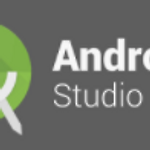 229. (AndroidStudio/android/java) 안드로이드 파이어베이스 리모트 서비스 (firebase remote config) 사용해 앱 최신 버전 관리 실시
229. (AndroidStudio/android/java) 안드로이드 파이어베이스 리모트 서비스 (firebase remote config) 사용해 앱 최신 버전 관리 실시
[개발 환경 설정] 개발 툴 : AndroidStudio 개발 언어 : java [소스 코드] // TODO [파이어베이스 리모트 앱 최신 버전 체크] public void checkUpdateMobileVersion() { Log.i("---","---"); Log.d("//===========//","================================================"); Log.i("","\n"+"[A_Intro >> checkUpdateMobileVersion() :: 파이어베이스 리모트 앱 최신 버전 체크 수행]"); Log.d("//===========//","================================================"); Log.i("-..
 51. 파이어베이스 리모트 서비스 (firebase remote config) 생성 및 앱 최신 버전 데이터 관리 실시
51. 파이어베이스 리모트 서비스 (firebase remote config) 생성 및 앱 최신 버전 데이터 관리 실시
[사전 적용 사항] 1. 파이어베이스 로그인 수행 2. 파이어베이스 프로젝트 생성 3. 앱 내부에서 파이어베이스 라이브러리 연동 실시 [방법 설명]
 226. (AndroidStudio/android/java) 파이어베이스 푸시 알림 전송 시 사용자 정의 json 타입 추가 방법
226. (AndroidStudio/android/java) 파이어베이스 푸시 알림 전송 시 사용자 정의 json 타입 추가 방법
[개발 환경 설정] 개발 툴 : AndroidStudio 개발 언어 : java [방법 설명] // [파이어베이스 푸시 전송 주소] post 방식 : https://fcm.googleapis.com/fcm/send // [파이어베이스 전송 json 타입] { "data" : { "title" : "Push Test", "body" : "Talend API 푸시테스트", "sort" : 2 }, "to":"d2fBYJVLSV6mgiyThmeDN6:APA90_dS ... ", "Android": { "priority": "high" }, "priority": 10 } [소스 코드] // TODO [파이어베이스 푸시 알림 수신 처리 부분] @Override public void onMessageRe..
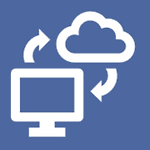 23. 파이어베이스 푸시 전송 http 속성 모음
23. 파이어베이스 푸시 전송 http 속성 모음
[참고 사이트] [참고 사이트 주소] https://firebase.google.com/docs/cloud-messaging/http-server-ref?hl=ko Firebase 클라우드 메시징 HTTP 프로토콜 Test SDK for Cloud Functions for Firebase firebase.google.com
 225. (AndroidStudio/android/java) firebase 파이어베이스 푸시 알림 백그라운드 Vibrator 진동 not working 해결
225. (AndroidStudio/android/java) firebase 파이어베이스 푸시 알림 백그라운드 Vibrator 진동 not working 해결
[개발 환경 설정] 개발 툴 : AndroidStudio 개발 언어 : java [소스 코드] // TODO [모바일 진동 발생 메소드] // [필요 퍼미션 : ] Handler mHandler = new Handler(Looper.getMainLooper()); public void PushCallVibrator(){ try { /** * [메시지를 수신받으면 진동 실행] * 1. 진동 권한을 획득해야한다. AndroidManifest.xml * 2. Vibrator 객체를 얻어서 진동시킨다 */ Vibrator mVibrator = (Vibrator) getSystemService(Context.VIBRATOR_SERVICE); long[] pattern = {100, 1000, 100, 10..
 57. (ios/swift) 파이어베이스 푸시 알림 (firebase push) 환경 적용 방법
57. (ios/swift) 파이어베이스 푸시 알림 (firebase push) 환경 적용 방법
[개발 환경 설정] 개발 툴 : XCODE 개발 언어 : SWIFT [APN 인증 키(.p8) 발급] 1. Apple Developer Member Center 사이트로 이동합니다. 2. Certificate, Identifiers & Profiles 을 클릭합니다. 3. Keys 메뉴로 이동 후 인증 키를 발급합니다. 인증 키는 최대 2개까지 생성할 수 있습니다. 4. Key Name 을 입력하고, Apple Push notifications service (APNs) 를 활성화합니다. 5. Register 를 누르면 인증 키가 발급됩니다. 6. 발급된 인증 키는 1회만 다운로드 가능하니, 안전한 위치에 저장합니다. Key ID 를 확인합니다. 7. A..
 209. (AndroidStudio/android/java) 파이어베이스 (Firebase) 푸시 FCM 알림 및 노티피케이션 표시 실시
209. (AndroidStudio/android/java) 파이어베이스 (Firebase) 푸시 FCM 알림 및 노티피케이션 표시 실시
[개발 환경 설정] 개발 툴 : AndroidStudio 개발 언어 : java [소스 코드] // ============= [사전 선행 작업 필요 로직] ============= /* 1. 파이어베이스 콘솔에서 프로젝트 등록 실시 2. 파이어베이스 콘솔에 등록된 프로젝트 google-services.json 파일 복사 >> 3. google-services.json 파일 >> [Project] [app] 폴더에 삽입 실시 4. build gradle 에 의존성 부여 실시 (버전 별로 다를 수 있습니다) 5. 파이어베이스 연동 테스트 진행 (상단 tools 메뉴 >> Firebase 메뉴 선택 >> Cloud Messaging) 6. AndroidManifest.xml 파일에 메타 코드 및 서비스..
 170. (AndroidStudio/android/java) 파이어베이스 콘솔 프로젝트 추가 및 google services json 파일 추가 방법
170. (AndroidStudio/android/java) 파이어베이스 콘솔 프로젝트 추가 및 google services json 파일 추가 방법
/* =========================== */ [ 개발 환경 설정 ] 개발 툴 : AndroidStudio 개발 언어 : java /* =========================== */ /* =========================== */ [설 명] 1. 파이어베이스 콘솔 접속 > 프로젝트 추가 실시 2. 프로젝트에 등록하려는 app 타입 선택 실시 (android / ios) 3. app 패키지명 및 SHA-1 인증서 등록 실시 4. google services json 파일 다운로드 실시 5. 안드로이드 스튜디오 실행 및 [Project] > [app] 부분에 복사해서 넣기 실시 /* ================..

